Sommaire
Où se trouve ma clé de produit pour Microsoft Office
Pourquoi devez-vous localiser la clé de produit Office? Une raison: si vous venez de transférer Office sur un autre ordinateur, vous devrez entrer le code d'activation lorsque vous exécuterez le logiciel sur un nouveau périphérique. Une autre raison: Comme le cas réel ci-dessous, après l'installation de Windows, Microsoft Office demandera le code pour l'activation.
"Il y a quelques mois, j'avais réinstallé mon installation Win10, car mon ancien OS Win10 fonctionnait beaucoup mal. Mais maintenant je veux installer Microsoft Office sur ce nouveau système d'exploitation...pourquoi MS Office n'est pas gratuit alors que nous donnons déjà à payer pour Windows ?...comment récupérer la clé de produit pour mon installation MS Office sur mon ancien OS? Pour que je puisse installer et activer MS Office sur ce nouveau système d'exploitation".
En considérant certaines méthodes manuelles, vous pouvez récupérer les clés de produit à partir de l'étiquette du paquet ou de l'email de commande. Cependant, honnêtement, ces méthodes ont un taux d'échec élevé et vous font perdre du temps. Comment puis-je récupérer un paquet ou un e-mail datant de plusieurs années? Les méthodes qui peuvent vous aider sont les logiciels tiers, qui extraient les numéros de série de toute application installée. Dans cet article, nous allons vous montrer quelques chercheurs de clés Office appréciés des utilisateurs.
1. EaseUS Key Finder - Recherche rapide de clés de produit Microsoft Office
2. ProduKey - Recherche de clés gratuite
3. Magical Jelly Bean KeyFinder
4. Recover Keys - Extracteur de clés puissant
5. Outil intégré à Windows - CMD
1.EaseUS Key Finder - Recherche rapide des clés de produit Microsoft Office
EaseUS Key Finder est un outil fiable de recherche de clés de produit pour retrouver la clé de produit Windows 11, d'Office et d'Adobe. Une fois que vous ouvrez le logiciel, vous pouvez voir la fonction "Clé de produit" dans le panneau de gauche, cliquez sur le bouton "Analyser" et toutes les clés de tout logiciel installé seront immédiatement répertoriées. Windows 11 est au coin de la rue, téléchargez l'outil dès maintenant.
Plus de fonctions incroyables pour le transfert de données:
- Transférez des fichiers, des applications et des paramètres d'un ordinateur à un autre.
- Déplacez des programmes du lecteur C vers un autre.
- Sauvegarde et restauration des données dans un nouvel endroit.
- Effacer les fichiers du lecteur C pour libérer de l'espace.
- Sauvegarde des données lorsque Windows OS meurt, corrompu.
Avantages:
- Analyse rapide pour récupérer les clés d'Office.
- Interface simple.
- Disponible sur Windows, Adobe, Office.
Inconvénients:
- Payant pour la version "Product Key".
Téléchargez l'outil de recherche de clé de produit Microsoft Office gratuit:
Lire aussi: Comment trouver la clé de produit Microsoft Office:
Étape 1. Cliquez sur l'onglet "Applications" sous "Clé de registre".

Étape 2. Affichez les clés du registre des applications sur le panneau de droite. EaseUS Key Finder affichera toutes les clés des logiciels installés. Copiez les numéros de série ciblés. Vous pouvez également cliquer sur "Imprimer" ou "Enregistrer".

Tutoriel en vidéo pour retrouver la clé de produit de Microsoft Office
Cette vidéo offre 4 méthodes pour retrouver la clé de produit Microsoft Office. Découvrez les différentes méthodes pour retrouver la clé de produit Office avec toutes les versions.
📌Chapitres vidéo:
01:00 1. Utiliser EaseUS Key Finder (Recommandé)
02:07 2. Ouvrir ProduKey pour obtenir la clé de produit Office
02:50 3. Exécuter CMD pour retrouver la clé d'activation de MS Office
03:30 4. Utiliser votre compte Microsoft
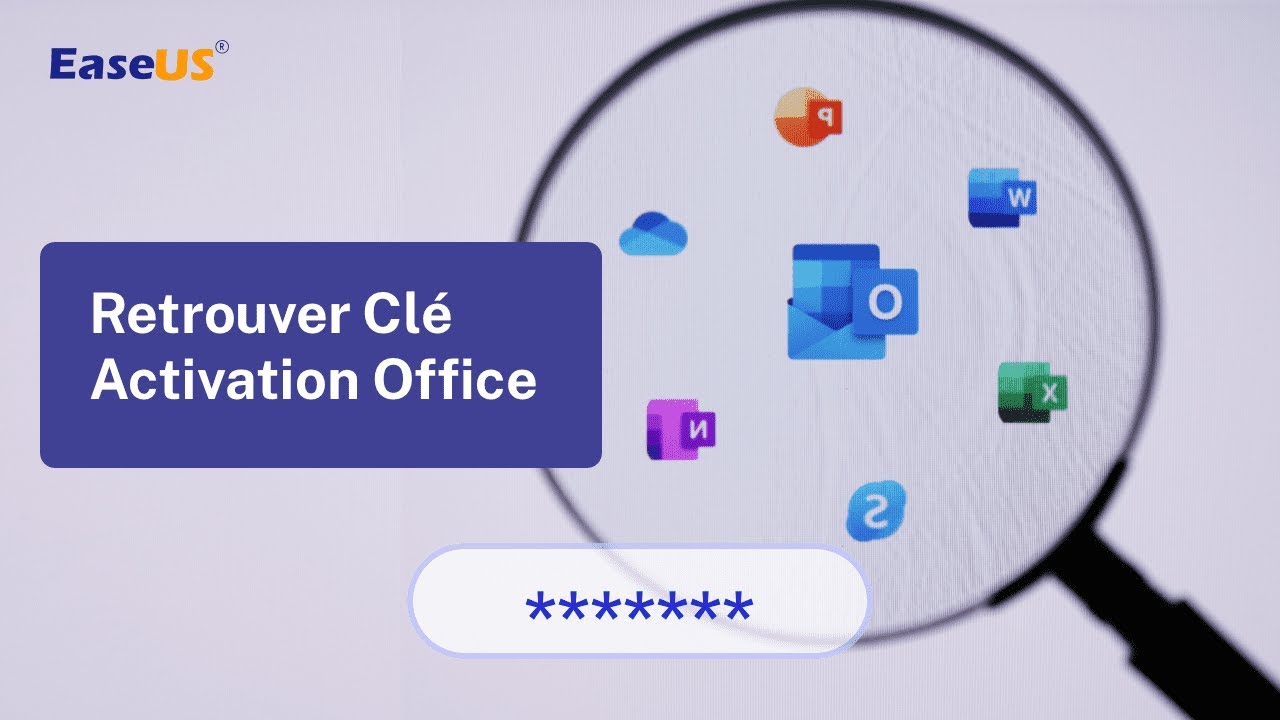
Vous pouvez essayer également les outils suivants pour récupérer votre clé d'activation de MS Office.
2. ProduKey - Recherche de clés gratuite
ProduKey est un petit utilitaire gratuit qui permet de récupérer rapidement les clés perdues des produits Office et Windows et d'autres programmes populaires comme Adobe, Autodesk, etc. Pour vérifier le code d'activation du système d'exploitation en cours d'exécution.
Avantages:
- Rapide pour afficher les numéros de clés.
- Petite taille de téléchargement.
- Utilisation gratuite.
- Support pour récupérer le numéro de série de tout logiciel.
Inconvénients:
- Pas stable. L'erreur "Clé de produit non trouvée" se produit.
Comment utiliser ProduKey pour localiser la clé de Microsoft Office:
Etape 1. Téléchargez le fichier ProduKey.zip (https://www.nirsoft.net/utils/product_cd_key_viewer.html) et décompressez-le.
Etape 2. Cliquez et exécutez produkey.exe
Etape 3. Vous pouvez alors voir toutes les informations relatives à votre clé de produit pour la version existante d'Office.
Étape 4. Sélectionnez la ligne de produit Office et cliquez sur le bouton "Éditer" en haut de la fenêtre. Sélectionnez " Copier l'ID du produit ". Collez le numéro de série visé et activez le logiciel.
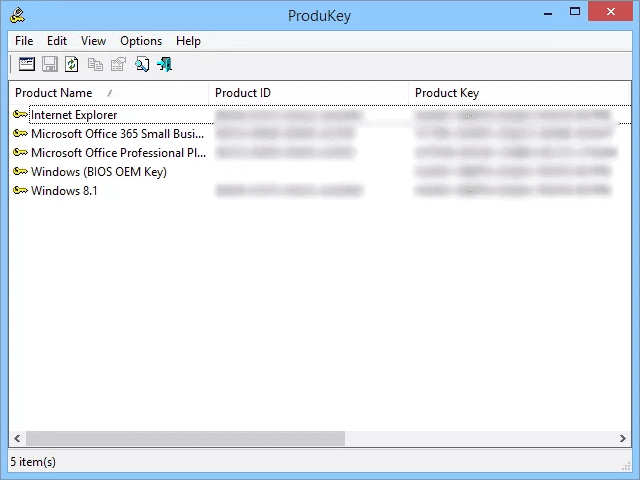
3. Magical Jelly Bean KeyFinder
Magical Jelly Bean KeyFinder est un utilitaire gratuit et puissant, qui permet de récupérer la clé du produit à partir du registre. Plus que le logiciel Office, il prend également en charge plus de 300 applications supportées. Même dans une situation de non-démarrage, ce freeware peut récupérer les clés Office perdues.
Avantages:
- Totalement gratuit.
- Interface claire et simple.
- Supporte de nombreux programmes populaires.
- Analyse le numéro de série de Windows non amorçable.
Inconvénients:
- Supporte seulement Office 2010.
Comment obtenir une clé de produit Office avec Magical Jelly Bean KeyFinder:
Étape 1. Cliquez sur le bouton Télécharger du site officiel (https://www.magicaljellybean.com/keyfinder/).
Étape 2. Installez et exécutez le logiciel.
Étape 3. Tous vos programmes existants s'affichent sur le panneau de gauche, cliquez sur le nom du produit et voyez les informations détaillées sur le panneau de droite.
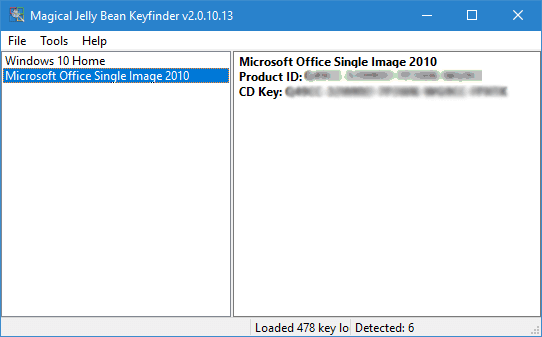
4. Recover Keys - Extracteur de clés puissant
Malgré Magical Jelly Bean Finder, nous trouvons également un autre chercheur de clés avancé sur ce site Web, nommé Recover Keys. Par rapport à l'utilitaire ci-dessus, Recover Keys prend en charge plus de 10000 programmes, récupère les clés de produit du BIOS, analyse les ordinateurs du réseau à distance et prend en charge la version USB portable.
Avantages:
- Supporte tant de programmes au-delà de tout.
- Supporte le scan profond.
- Récupère les clés des ordinateurs du réseau à distance.
Inconvénients:
- La version Demo ne peut voir que les 4 premiers caractères des clés d'activation. Payé $29.95 pour voir toutes les informations.
Comment utiliser Recover Keys:
Étape 1. Téléchargez (https://recover-keys.com/fr/download.html) et installez Recovery Keys sur votre ordinateur.
Étape 2. Une fois qu'il fonctionne, sélectionnez l'action pour le scan (ordinateur local, un autre disque dur, Windows OS, ordinateur de réseau). Si vous avez d'autres besoins, cliquez sur Avancé pour continuer.
Étape 3. Sous l'onglet Analyse des clés de produit, toutes vos clés s'affichent rapidement.
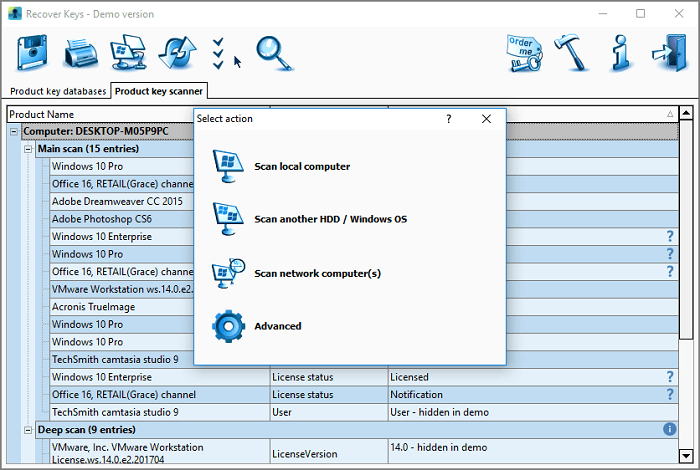
5. Outil intégré à Windows - CMD
Nous avons déjà utilisé CMD pour retrouver la clé de produit de Windows 10/11, il en est de même pour les logiciels Office. Il suffit de copier la ligne de commande sur la partie suivante et d'éviter la saisie manuelle en cas d'erreur.
Avantages:
- Outil intégré à Windows, totalement gratuit.
Inconvénients:
- Nécessité de vérifier la version d'Office (32 ou 64 bits).
Comment exécuter CMD pour trouver la clé de produit Office:
Étape 1. Tapez CMD dans le champ de recherche, faites un clic droit et choisissez Exécuter en tant qu'administrateur.
Étape 2. Vérifiez votre version d'Office et tapez les lignes de commande suivantes.
Prenez Office 2013 comme exemple:
Office 32 bits et Windows 32 bits : cscript "C:\Program Files\Microsoft Office\Office15\OSPP.VBS" /dstatus
Office 32 bits et Windows 64 bits : cscript "C:\Program Files (x86)\Microsoft Office\Office15\OSPP.VBS" /dstatus
Office 64 bits et Windows 64 bits : cscript "C:\Program Files\Microsoft Office\Office15\OSPP.VBS" /dstatus
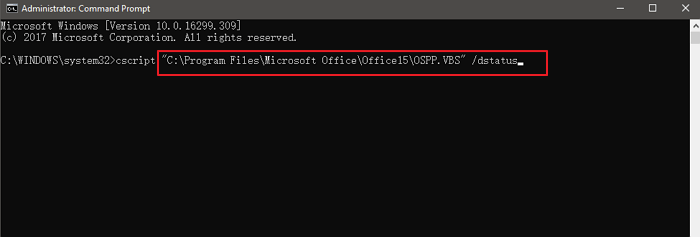
Étape 3. Appuyez sur Entrer et vérifiez la clé de produit Office.
Réflexions finales
Ce logiciel fonctionne-t-il bien avec votre logiciel Office? Nous avons rassemblé cinq programmes couramment utilisés pour localiser les codes d'activation d'Office. Un clic pour localiser la clé du produit Microsoft Office, EaseUS Key Finder font mieux dans le rendement de recherche de clé. Si vous avez besoin d'un logiciel pour trouver les clés de n'importe quel logiciel installé, Recover keys vaut la peine d'être essayé.
Cette page vous a-t-elle aidé ?
Mise à jour par Nathalie
Nathalie est une rédactrice chez EaseUS depuis mars 2015. Elle est passionée d'informatique, ses articles parlent surtout de récupération et de sauvegarde de données, elle aime aussi faire des vidéos! Si vous avez des propositions d'articles à elle soumettre, vous pouvez lui contacter par Facebook ou Twitter, à bientôt!
Rédigé par Lionel
Lionel est passionné de technologie informatique, il fait partie de l'équipe EaseUS depuis 8 ans, spécialisé dans le domaine de la récupération de données, de la gestion de partition, de la sauvegarde de données.
Articles liés
-
Récupérer la clé de produit Windows 10 à partir du disque dur externe
![author icon]() Lionel/2025/11/06
Lionel/2025/11/06 -
Comment récupérer l'identifiant et mot de passe Firefox
![author icon]() Lionel/2025/09/22
Lionel/2025/09/22 -
Comment voir mon mot de passe sur Facebook [Guide complet]
![author icon]() Arnaud/2025/09/22
Arnaud/2025/09/22 -
Les meilleures solutions pour récupérer Clé Windows 10/11
![author icon]() Lionel/2025/09/22
Lionel/2025/09/22
A propos d'EaseUS Key Finder
EaseUS Key Finder offre des solutions complètes pour trouver efficacement les clés de produit de Windows ou de Windows Server, découvrir les numéros de série d'Offce, d'Adobe et d'autres logiciels installés, et trouver les codes WiFi, etc, en quelques clics.
Commentaires sur le produit
